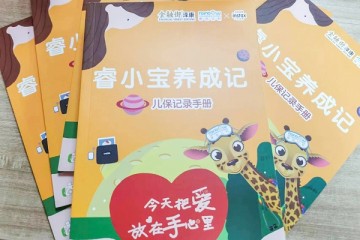iPhone作为手机来说,以独特的魅力征服了很多人。现在把iPhone当成一个无线鼠标使用,是什么感觉呢,这个只有你自己知道。下面小编将Air Mouse的使用教程给大家献上。
软件下载地址
安装前需具备无线网络。
1.软件安装
首先将需要的软件下载到你的电脑(windows系统)上,将软件解压出来。
将Air Mouse装到iPhone上,将Setup装到你的电脑上。setup运行完,软件会自动运行。
2.软件设置
1)PC端:
point speed:指针速度
Accelaration:加速设置
Scrolling Speed:滑轮滚动设置
Server Name:其实就是你计算机名
IP:你的计算机本身的ip地址
端口:可以任意设置,不过不要和常用的端口重复,最好使用默认
如果软件不能自动运行,那可能是你电脑上的防火墙软件将其阻止,其解决方法:打开相应的防护软件,将其放行。
2)手机端:
Frequency:加速器的频率,如果调的太高将会很难控制鼠标
当你第一次运行这个软件,它会自动选择,添加到服务端。如果未能连接上,会给出提示。这时,你得检查服务端软件是否打开。如果网络里有多个服务端,那么会在列表里显示出来,用户可以自行选择。
3.软件介绍:
1)设置:进入设置界面
2)切换:触摸板控制切换
3)激活键:按住此键,激活鼠标,左右倾斜使鼠标左右移动,上下倾斜是鼠标上下移动
4)滑轮:鼠标的滑轮,上下滑动
5)左键:能够完成点击,双击,按住下半部分也可激活鼠标
6)右键:普通鼠标右键功能
(触摸板)
1)设置:进入设置界面
2)切换:触摸板控制切换
3)触摸板:用手指滑动即可完成鼠标的移动。
4)滑轮:鼠标的滑轮,上下滑动
5)左键:能够完成点击,双击,按住下半部分也可激活鼠标
6)右键:普通鼠标右键功能